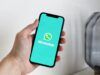Come recuperare i messaggi su WhatsApp
Su una cosa ormai non ci sono proprio più dubbi: dopo aver letto la mia guida su come funziona WhatsApp sei diventato un accanito fan della celebre app di messaggistica istantanea e la utilizzi spesso, anzi spessissimo, per chiacchierare con amici, parenti e colleghi di lavoro direttamente dal tuo smartphone.
Di recente hai però cominciato a riscontrare qualche malfunzionamento nell’uso di WhatsApp e un amico ti ha dunque suggerito di provare a far fronte alla cosa andando a rimuovere e reinstallare l’app, ma tu sei un po’ dubbioso al riguardo perché temi di perdere tutte le tue conversazioni. Se le cose stanno effettivamente in questo modo sappi che puoi contare su di me. Nelle seguenti righe andrò infatti a spiegarti come recuperare i messaggi su WhatsApp, sia su Android sia su iPhone, in modo tale da permetterti di risolvere senza timore i problemi da te riscontrati.
Se sei quindi interessato alla questione ti suggerisco di prenderti qualche minuto di tempo libero, di metterti ben comodo e di concentrarti attentamente sulla lettura delle indicazioni che sto per darti. Sei pronto? Sì? Alla grande, allora cominciamo.
Indice
- Come recuperare i messaggi su WhatsApp cancellati
- Come recuperare i messaggi su WhatsApp cambio telefono
- Come recuperare i messaggi su WhatsApp senza backup
- Come recuperare i messaggi effimeri
Come recuperare i messaggi su WhatsApp cancellati
Hai cancellato dei messaggi utili e desideri riaverli indietro? Oppure vuoi installare l’app su un nuovo smartphone che sfrutta lo stesso terminale, ma non sai bene come procedere per far sì che le tue chat siano esattamente come sul modello vecchio? Qui di seguito trovi spiegato come procedere reinstallando l’app sul tuo telefono attuale oppure su uno nuovo, sia che si tratti di Android sia che si tratti di un iPhone.
Android
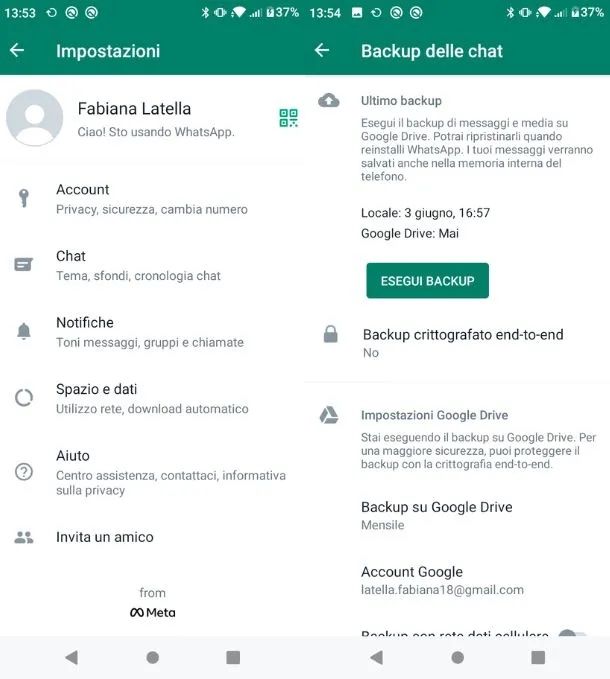
Se desideri recuperare i messaggi su WhatsApp perché intendi installare la famosa applicazione su un nuovo smartphone Android in tuo possesso, o perché desideri reinstallare l’app sul tuo dispositivo, sappi che per riuscire nell’impresa devi necessariamente disporre di un backup. Per verificare la disponibilità di un backup, ed eventualmente per effettuare uno subito, ti basta sfruttare l’apposita funzionalità annessa all’app basata su Google Drive, il servizio di cloud storage di Google.
Puoi inoltre verificare quando è stato effettuato il backup della chat di WhatsApp l’ultima volta semplicemente accedendo alla home screen del tuo smartphone Android, facendo tap sull’icona di WhatsApp, premendo successivamente sull’icona raffigurante tre puntini, collocata in alto a destra, e poi selezionando le voci Impostazioni > Chat > Backup delle chat. Nella nuova schermata che a questo punto visualizzi dai un’occhiata alle informazioni riportate sotto alla voce Ultimo backup.
Per impostazione predefinita i backup dei messaggi di WhatsApp su Google Drive vengono effettuati automaticamente ogni giorno. Per modificare questa impostazione e/o forzare la creazione di un nuovo backup scegli se effettuare i backup su base giornaliera, settimanale o mensile premendo sulla voce Backup su Google Drive e apponendo il segno di spunta accanto alla voce desiderata. Se, invece, nei tuoi backup vuoi includere anche i video sposta su ON l’apposita levetta presente nel menu delle impostazioni. Puoi anche attivare la crittografia per il backup, in modo da renderli inaccessibili anche per Google, ma così facendo dovrai impostare una password personalizzata che, se dimenticata, non ti permetterà di ripristinare i backup.
In alternativa al backup automatico puoi effettuare “manualmente” il backup della chat di WhatsApp facendo tap sul pulsante Esegui backup, per procedere immediatamente.
Una volta verificata la disponibilità di un backup puoi dunque passare all’azione vera e propria e andare a recuperare i messaggi su WhatsApp. Procedi dunque andando a installare, o reinstallare, WhatsApp sul tuo smartphone Android associato allo stesso numero e allo stesso account Google che ha generato il backup su Google Drive. Se non sai come fare puoi seguire le indicazioni presenti nella mia guida su come installare WhatsApp su Android.
Dopo aver avviato l’app e aver eseguito l’apposita procedura guidata di configurazione per verificare il numero di telefono, WhatsApp individuerà automaticamente la disponibilità del backup e ti chiederà se intendi ripristinarlo oppure no. A questo punto potrai recuperare i messaggi su WhatsApp sul tuo smartphone Android semplicemente facendo tap sulla voce Ripristina cronologia chat che ti viene mostrata a schermo.
In seguito ti basterà attendere qualche minuto affinché la procedura di ripristino venga portata a termine, dopodiché potrai accedere senza problemi alle conversazioni di WhatsApp salvate mediante il backup precedentemente effettuato sul tuo cellulare.
Tieni presente che, oltre che così come ti ho appena indicato, è possibile recuperare i messaggi su WhatsApp su smartphone Android anche mediante backup locale. Si tratta di una procedura un po’ più, come dire, “elaborata” rispetto a quella che ti ho appena indicato ma comunque eseguibile senza problemi da tutti. Per saperne di più al riguardo ti suggerisco di consultare la mia guida su come recuperare backup WhatsApp.
iPhone
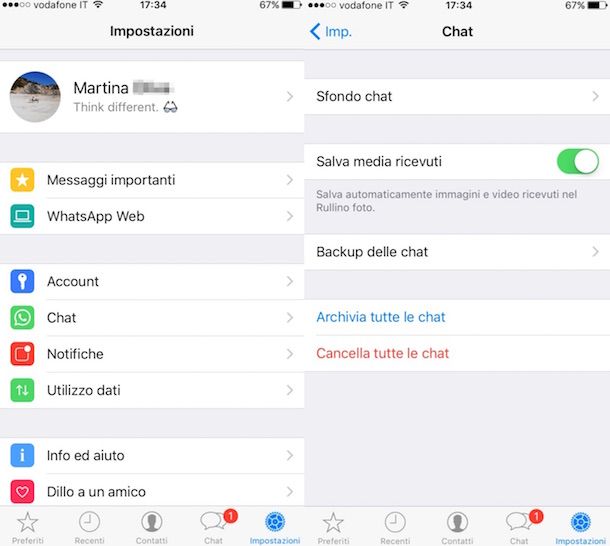
Se desideri sapere come recuperare i messaggi su WhatsApp iPhone perché intendi installare la famosa app su un nuovo iDevice in tuo possesso o perché desideri reinstallare l’app sul tuo dispositivo, anche in questo caso, devi essere in possesso di un backup. Per verificare la disponibilità di un backup, ed eventualmente per effettuare uno subito, ti basta sfruttare l’apposita funzionalità annessa all’app e basata su iCloud, il servizio di cloud storage di Apple.
Puoi inoltre verificare quando è stato effettuato il backup della chat di WhatApp l’ultima volta semplicemente accedendo alla schermata Home del tuo iPhone, pigiando sull’icona dell’app WhatsApp, facendo tap sulla voce Impostazioni collocata in basso a destra, pigiando sulla voce Chat e poi su quella Backup delle chat e dando infine uno sguardo alla data riportata accanto alla voce Ultimo backup annessa nella parte alta dello schermo.
Per impostazione predefinita i backup di WhatsApp su iCloud avvengono in maniera automatica in base a un intervallo di tempo prestabilito al momento del download e dell’installazione dell’app. Tuttavia, se intendi regolare l’intervallo di tempo, o se hai disattivato la funzionalità di backup ed è tua intenzione attivarla nuovamente, sempre tramite la schermata Backup delle chat, fai tap sulla voce Backup automatico e poi indica se intendi effettuare il backup a livello Quotidiano, Settimanale o Mensile, apponendo il segno di spunta sull’opzione che desideri. Se risulta selezionata l’opzione No puoi attivare la funzionalità in oggetto semplicemente selezionando una delle opzioni che ti ho appena indicato.
Puoi anche scegliere se includere o meno i video nei backup della chat portando, rispettivamente, su ON oppure su OFF l’interruttore presente accanto alla voce Includi video annessa alla sezione Backup delle chat. Anche su iPhone puoi attivare la funzione relativa al backup crittografato con password personalizzata, per rendere tutto inaccessibile anche ad Apple (ma occhio, perché dimenticando la password impostata non potrai ripristinare i messaggi).
In alternativa al backup automatico puoi effettuare “manualmente” il backup della chat di WhatsApp pigiando sulla voce Esegui backup adesso.
Una volta verificata la disponibilità di un backup puoi dunque passare all’azione vera e propria e andare a recuperare i messaggi su WhatsApp: tutto ciò che devi fare è installare o reinstallare WhatsApp sull’iPhone associato allo stesso numero e allo stesso ID Apple di quello che ha generato il backup. Se non sai come fare puoi seguire le indicazioni presenti nella mia guida su come scaricare WhatsApp su iPhone.
Dopo aver avviato l’app e aver effettuato l’apposita procedura guidata di configurazione mostrata a schermo per verificare il numero di telefono, WhatsApp individuerà automaticamente la disponibilità del backup e ti chiederà se intendi ripristinarlo oppure no; fai quindi tap sulla voce Ripristina cronologia chat che ti viene mostrata a schermo.
In seguito ti basterà attendere qualche minuto affinché la procedura di ripristino venga portata a termine dopodiché potrai accedere senza problemi alle conversazioni di WhatsApp salvate mediante il backup precedentemente effettuato sul tuo “melafonino”.
Come recuperare i messaggi su WhatsApp cambio telefono
Se stai per passare da un dispositivo Android a un nuovo iPhone, o vice versa, puoi mantenere intatte le tue chat servendoti di alcune funzioni utili per tale scopo, rispettivamente Passa a iOS e Sposta le chat su Android.
Se vuoi quindi sapere come recuperare i messaggi di WhatsApp dopo aver cambiato telefono per far sì che le le tue chat non vadano perdute ti basta seguire le istruzioni presenti qui sotto.
Da Android a iPhone
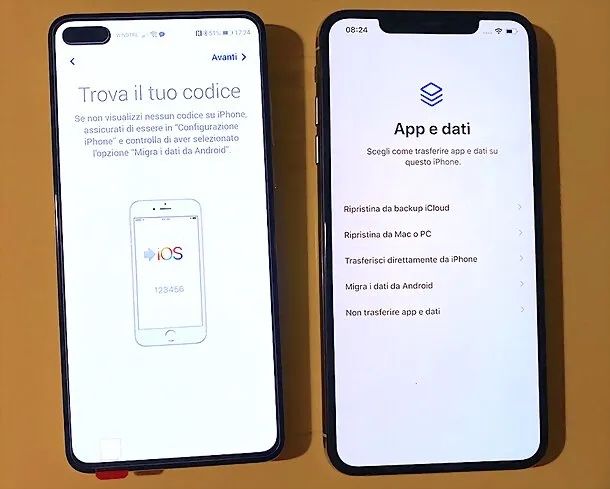
Per trasferire i messaggi di WhatsApp da Android a iPhone esiste un’apposita app, sviluppata da Apple, chiamata Passa a iOS (disponibile anche su store alternativi) che consente di migrare i dati, compresi i messaggi di WhatsApp, tra un dispositivo e l’altro inizializzando l’iPhone e trasferendo su di esso i vari elementi di Android via wireless.
Procedi quindi con l’inizializzazione del nuovo iPhone, porta a compimento la procedura di configurazione iniziale di iOS e, quando richiesto, nella schermata App e Dati fai tap sull’opzione Migra i dati da Android. Così facendo vedrai comparire un codice numerico che dovrai inserire sull’app Passa a iOS presente sul tuo smartphone Android.
Afferra quindi il telefono Android, avvia Passa a iOS mediante un tap sulla sua icona e inserisci il codice visualizzato poc’anzi sullo schermo dell’iPhone, quindi premi sul tasto Consenti, per connettere tra loro i due dispositivi. Ora non ti resta che selezionare, sempre tramite il tuo dispositivo Android, tutti gli elementi che desideri copiare sul tuo nuovo iPhone — prestando attenzione ad apporre il segno di spunta accanto alla voce Messaggi — e premere sul pulsante Avanti, per poi attendere la conclusione del processo di trasferimento e fare tap sul pulsante Fine.
Ora, sul nuovo iPhone, dopo la migrazione dei dati, segui la procedura guidata di configurazione iniziale e, quando richiesto, scegli se scaricare o meno le app che erano presenti sul tuo smartphone Android e che sono disponibili anche tramite l’App Store.
In qualsiasi caso, per informazioni maggiormente dettagliate sull’utilizzo di Passa a iOS, ti consiglio di dare un’occhiata al mio tutorial specifico sull’argomento.
Da iPhone ad Android
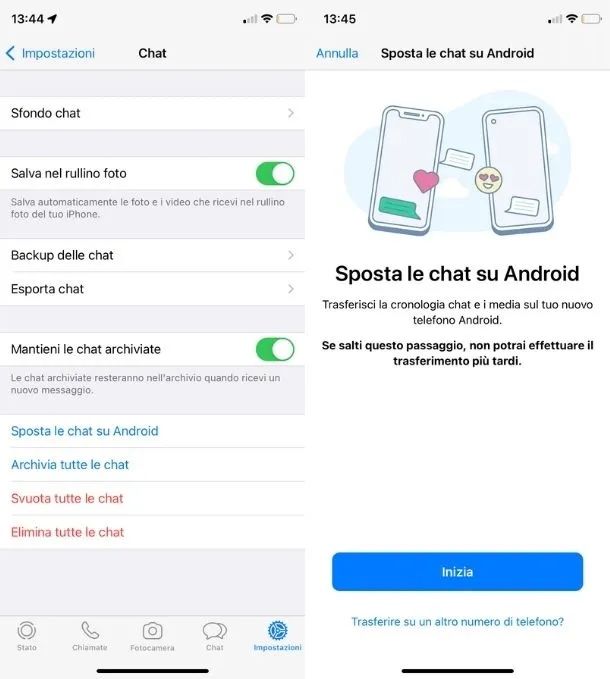
Nel caso, invece, in cui tu voglia migrare le tue chat di WhatsApp da iPhone ad Android, senza correre il rischio di perderle, puoi utilizzare la funzione Sposta le chat su Android, presente nelle Impostazioni di WhatsApp di iPhone. Per eseguire la migrazione devi però essere in possesso di uno smartphone Samsung, Google Pixel o di un dispositivo Android 12 o superiore. Se possiedi telefono Samsung devi munirti anche dell’app Samsung Smart Switch Mobile versione 3.7.22.1 o superiore, mentre se sfrutti uno degli altri telefoni supportati avrai bisogno dello strumento di Google preinstallato sul dispositivo.
Oltre a quanto appena detto ci sono altri requisiti che devono essere soddisfatti e che consistono in: WhatsApp iOS versione 2.21.160.17 o superiore, WhatsApp Android versione 2.21.16.20 o superiore, un cavo USB-C a Lightning e lo stesso numero di telefono utilizzato sull’iPhone.
Se disponi di tutto il necessario puoi procedere recandoti nelle Impostazioni di WhatsApp per iOS, per poi premere sulle voci Chat > Sposta le chat su Android. Fatto ciò collega entrambi i telefoni al computer e segui le istruzioni visibili sullo schermo del tuo smartphone Android usando Samsung Smart Switch o lo strumento di Google. Inoltre, quando richiesto, esegui la scansione del QR Code mostrato sullo schermo di Android con la fotocamera di iPhone.
Dopo aver seguito tutti questi passaggi vedrai comparire sullo schermo di iPhone la voce Avvia; fai tap su di essa, poi spostati sullo smartphone Android ed esegui la configurazione iniziale di WhatsApp su quest’ultimo (ti verrà chiesto, in sostanza, di confermare il numero di telefono).
Ora, se tutto è filato liscio, dovrebbe comparire automaticamente sul telefono Android una schermata contenente il pulsante Ripristina. Premi sul suddetto pulsante e attendi che la procedura venga portata a termine. Al suo completamento le chat spostate su Android dovrebbero essere tali e quali a quelle che avevi lasciato su iPhone. In caso di problemi, o per informazioni ulteriori, ti consiglio di consultare la pagina ufficiale di WhatsApp dedicata al trasferimento delle chat da iPhone ad Android.
Come recuperare i messaggi su WhatsApp senza backup
Hai controllato attentamente, ma non disponi di nessun backup utile per il ripristino delle tue chat? Come recuperare i messaggi di WhatsApp senza backup, quindi? In casi come questo non tutto è perduto! Esistono, infatti, appositi software di terze parti utili per recuperare i dati perduti, anche quando si tratta di messaggi su WhatsApp.
Android

Per recuperare le chat andate perse sul tuo smartphone Android puoi utilizzare Wondershare Dr.Fone, un software dotato di moltissime funzioni, scaricabile per Windows e macOS, che possiede anche un tool, chiamato Recupero dati, utile per cercare ripristinare le chat cancellate dall’app di WhatsApp.
Il programma è a pagamento, ma può essere utilizzato con limitazioni in maniera gratuita. Tuttavia tieni presente che, al momento del ripristino vero e proprio delle chat, non potrai procedere a meno che non acquisti la licenza a pagamento. Per quanto riguarda il prezzo Wondershare Dr.Fone — Recupero Dati (Android), cioè la funzione specifica utile in questo caso, devi sapere anche che è disponibile esclusivamente per PC Windows al prezzo di 39,99 euro/anno e 49,99 euro per la licenza a vita.
Se lo vuoi quindi provare, scarica l’apposito tool recandoti nella sua pagina Web ufficiale e premendo sul pulsante Prova gratis. Dopodiché, avvia il file .exe appena scaricato e segui la procedura guidata di installazione, premendo sui tasti Sì, Installa e Inizia ora.
Fatto ciò, se non si apre automaticamente, avvia il software premendo due volte sulla sua icona e attendi di visualizzare la schermata principale dell’applicazione, quindi premi sui tasti Recupero dati e Android, poi attendi l’avvio del tool in questione e premi sul tasto Recupera i dati di WhatsApp. Ora collega il tuo smartphone Android al PC mediante l’apposito cavo USB e, una volta connesso, attiva il debug USB del dispositivo per permetterne la connessione.
A connessione eseguita premi sul tasto Avanti presente nello schermo del PC e attendi che vengano eseguite in automatico dal software tutte le procedure utili per il recupero. Tieni a mente che non puoi utilizzare lo smartphone per tutto il processo e che lo schermo dello smartphone deve sempre essere sbloccato. Al termine dell’analisi, se tutto è andato liscio, vedrai i dati che il software è riuscito a individuare e che sono disponibili per il recupero immediato. Nel caso in cui Dr.Fone non dovesse individuare niente e l’analisi non portasse a nessun risultato significa che non c’è nulla che si possa fare! Le tue chat, in tal caso, sono ahimè perdute. Mi spiace!
iPhone
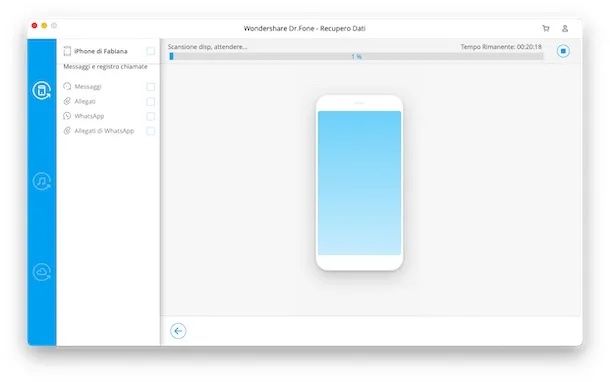
Anche per quanto riguarda gli iPhone e il recupero dei massaggi di WhatsApp su questi ultimi in assenza di backup, esiste un tool di Wondershare Dr.Fone ideato appositamente per lo scopo. Fatta eccezione per il prezzo non ci sono differenze davvero rilevanti rispetto a ciò che ti ho spiegato in precedenza per Android, i passaggi sono simili ed estremamente intuitivi: scarica e avvia il programma, quindi premi sui tasti Recupero dati e iOS, connetti l’iPhone al PC e clicca sul riquadro Recupera i dati dal dispositivo iOS. Ora apponi il segno di spunta accanto ai dati da recuperare, in questo caso WhatsApp & Allegati di WhatsApp, e clicca sul tasto Avvia Scan, per attivare l’analisi del telefono.
Se vuoi servirti quindi di Wondershare Dr.Fone — Recupero Dati (iOS) puoi scaricarlo su PC Windows, al prezzo di 59,99 euro/anno oppure a 69,99 euro per la licenza a vita, e su Mac, al prezzo di 69,99 euro/anno oppure 79,99 euro una tantum, eseguendo il download e andando a recuperare i dati utili come visto poc’anzi.
Come recuperare i messaggi effimeri

Hai attivato i messaggi effimeri un po’ di tempo fa, pensavi di poter fare a meno delle chat salvate perennemente sul tuo WhatsApp. E invece, al contrario, si è presentata l’occasione in cui avere quei messaggi ti sarebbe tornato molto utile, così ti stai chiedendo come recuperare i messaggi effimeri su WhatsApp.
Se stiamo parlando di recupero è chiaro che il messaggio non è più visibile perché svanito allo scadere del timer impostato, ovvero 24 ore, 7 giorni o 90 giorni. Il primo consiglio che posso darti è di controllare ugualmente la chat, in quanto i messaggi effimeri citati restano visibili nella citazione, appunto. E almeno fino a quando anche il messaggio aggiunto nella citazione resta visibile.
In caso avessi inoltrato il messaggio in un’altra chat, lo ritroverai lì se in quest’altra chat non è attivo il timer relativo ai messaggi effimeri. Oppure potresti aver fatto uno screenshot, quindi spulcia la tua galleria o i media condivisi con altri utenti di WhatsApp a cui potresti averlo girato. Cerca di fare mente locale anche su questi dettagli, dunque, perché potrebbero rivelarsi utili.
Non hai inoltrato né citato il messaggio che desideri recuperare né fatto uno screenshot? Purtroppo mi dispiace dirti che in questo caso i tuoi messaggi sono persi. Neanche il backup può aiutarti: se viene effettuato quando un messaggio effimero è ancora visibile questo viene incluso nel backup, ma viene eliminato appena si effettua il ripristino del backup.
Per evitare di ritrovarti in situazioni come questa e se pensi potrebbe ricapitare, ti consiglio la mia guida su come disattivare i messaggi effimeri per non perderli più. C’è un’alternativa: ti ho illustrato come conservare solo alcuni messaggi senza disattivare il timer degli effimeri, leggi come annullare l’eliminazione dei messaggi su WhatsApp per scoprire come fare.

Autore
Salvatore Aranzulla
Salvatore Aranzulla è il blogger e divulgatore informatico più letto in Italia. Noto per aver scoperto delle vulnerabilità nei siti di Google e Microsoft. Collabora con riviste di informatica e cura la rubrica tecnologica del quotidiano Il Messaggero. È il fondatore di Aranzulla.it, uno dei trenta siti più visitati d'Italia, nel quale risponde con semplicità a migliaia di dubbi di tipo informatico. Ha pubblicato per Mondadori e Mondadori Informatica.